很多朋友都喜歡給自己的電腦安裝雙系統,硬盤大的當然是給硬盤多分幾個區,然後實機安裝。但是也有很多朋友和我一樣,硬盤只有可憐的320G,分區多了硬盤的使用率也就跟著降低了,著實不劃算。硬盤小有硬盤小的辦法,那就是創建一個虛擬磁盤,然後在虛擬磁盤裡裝一個系統。鑒於本人目前使用的是Win8,我就給各位演示一遍如何在Win8下創建一個虛擬磁盤,並且在這個虛擬磁盤中安裝一個Win7系統。最後聲明以下一切操作都使用相關軟件。
步驟一、使用系統自帶磁盤管理器創建一個虛擬磁盤文件
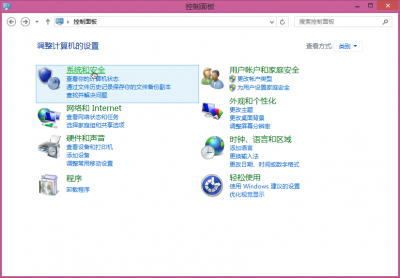
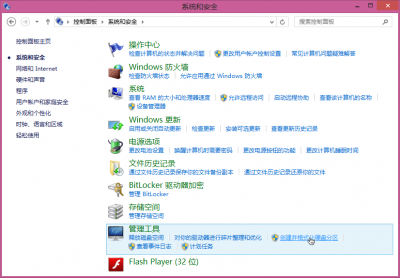

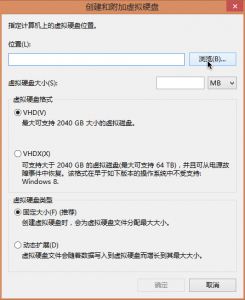
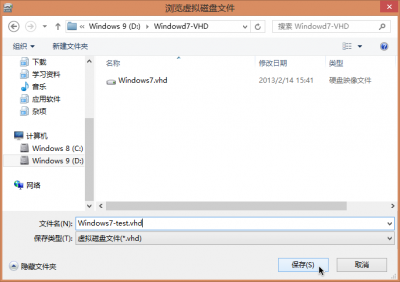
自己設置虛擬磁盤文件的存放位置。
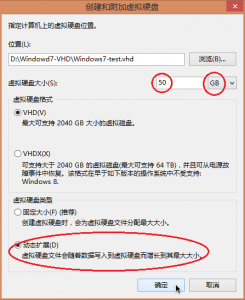
虛擬硬盤類型建議選擇“動態擴展”。
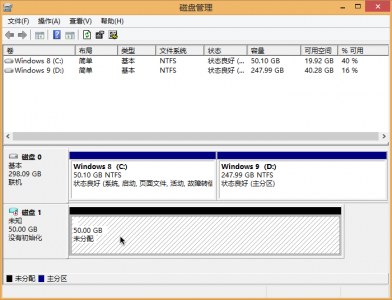
步驟二、初始化和格式化虛擬磁盤
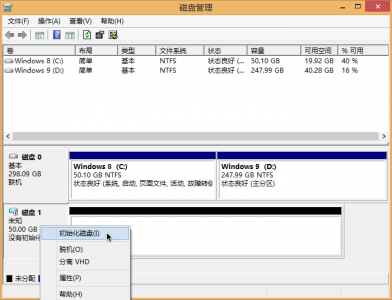
右鍵“磁盤1”。
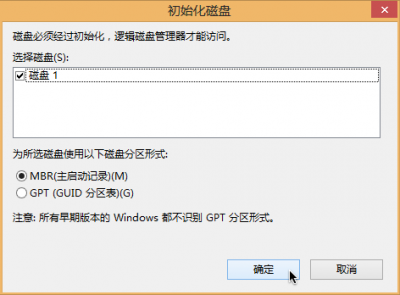
不做任何更改,直接確定。
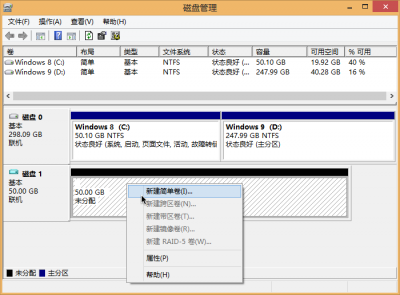
同樣也是右鍵。
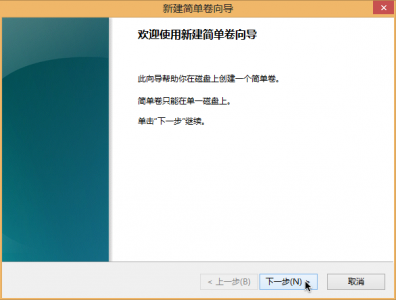
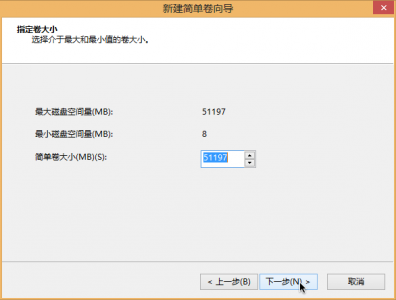
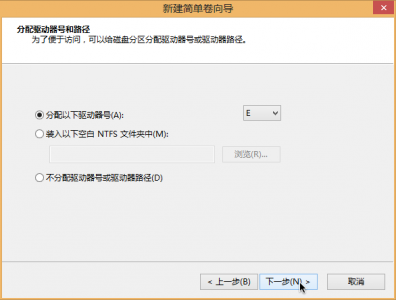
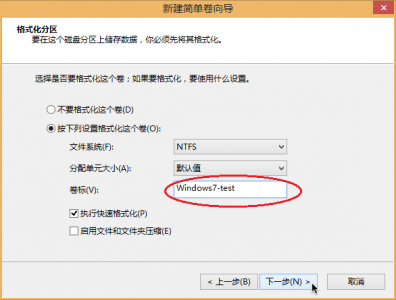
自定義卷標。
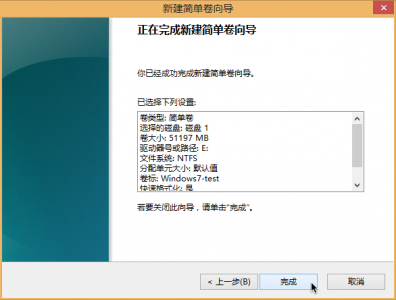
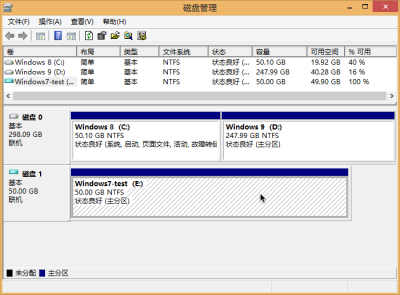
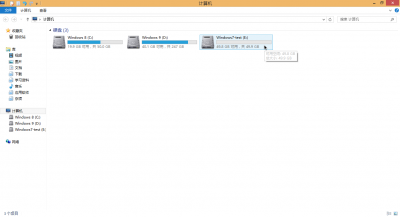
至此,虛擬磁盤已創建完畢並自動加載。
第三步、解包鏡像文件裡的install.win到虛擬磁盤
先將你想要裝在虛擬磁盤裡面的系統安裝鏡像加載到虛擬光驅。
然後雙擊運行這個程序。
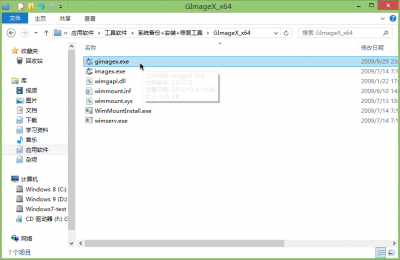
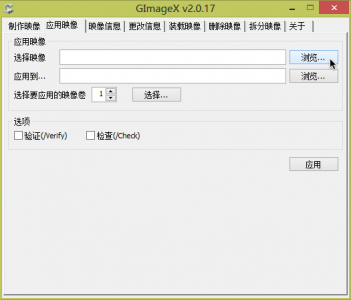
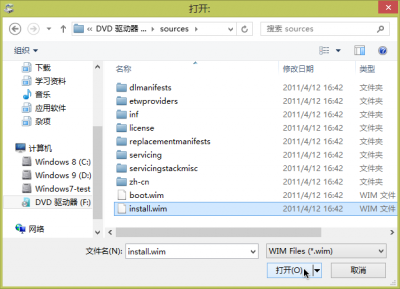

點擊“應用到…”後面的浏覽。
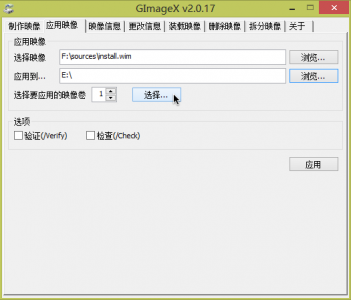
選擇安裝系統的版本。
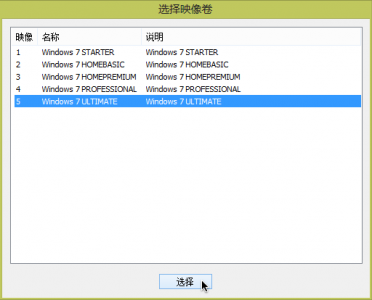
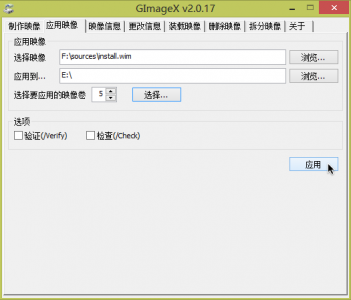
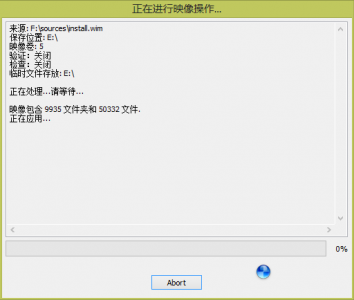
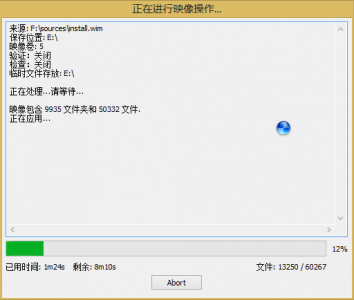

解包完畢之後點Close關閉該窗口即可。
第四步、為虛擬磁盤添加啟動項
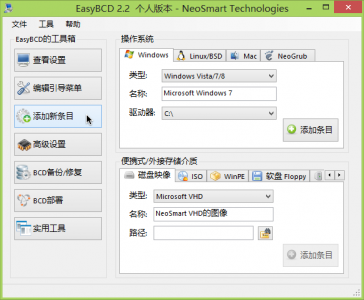
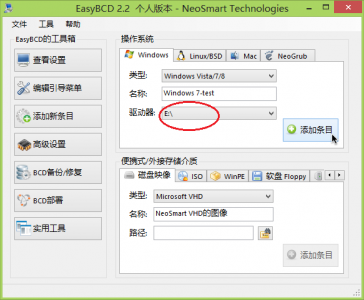
選擇虛擬磁盤所在的盤符。
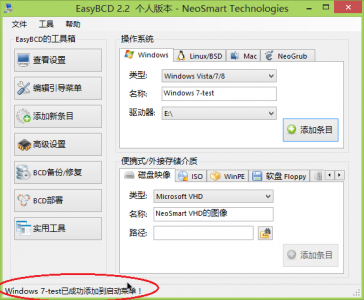
這個提示顯示時間比較短,注意看。
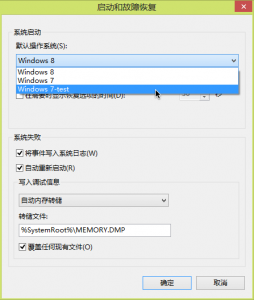
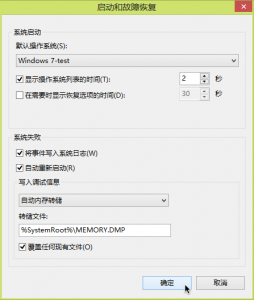
然後重啟完成安裝Win7吧。